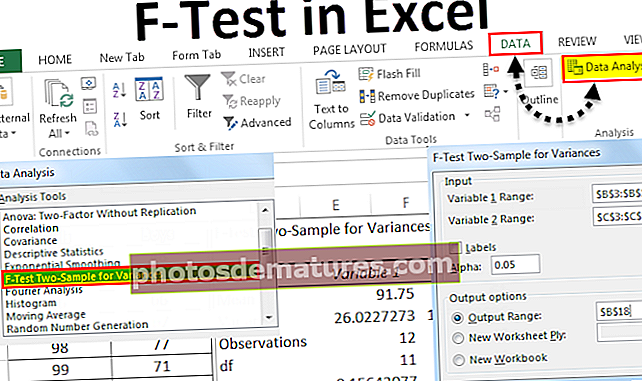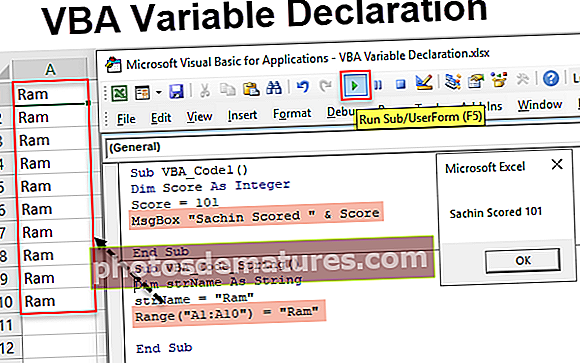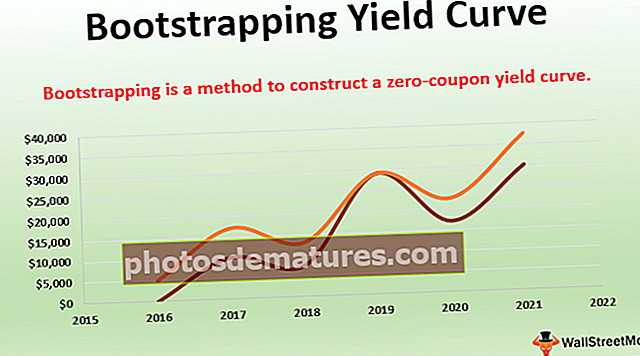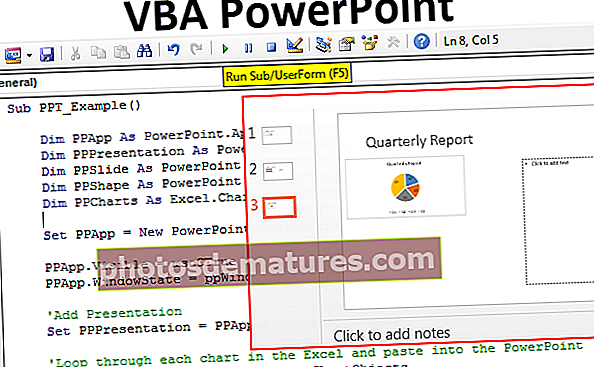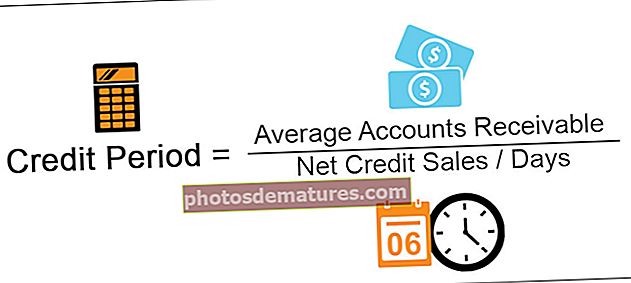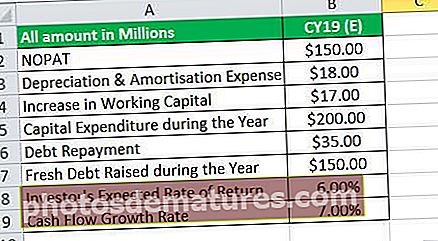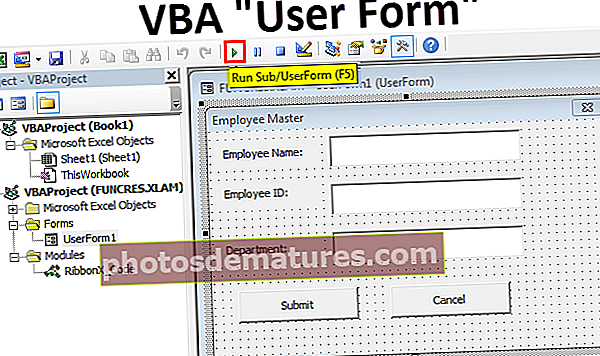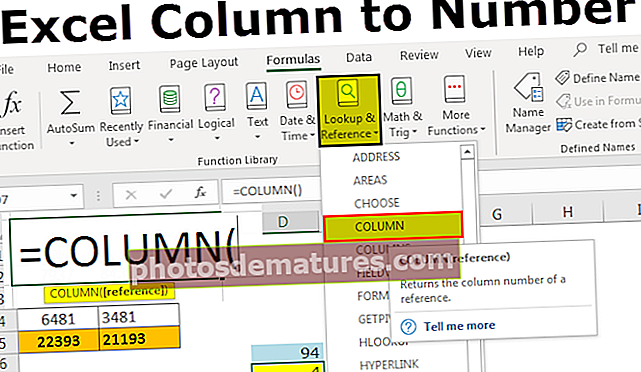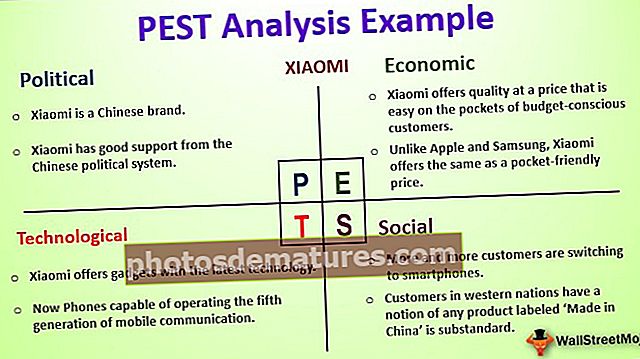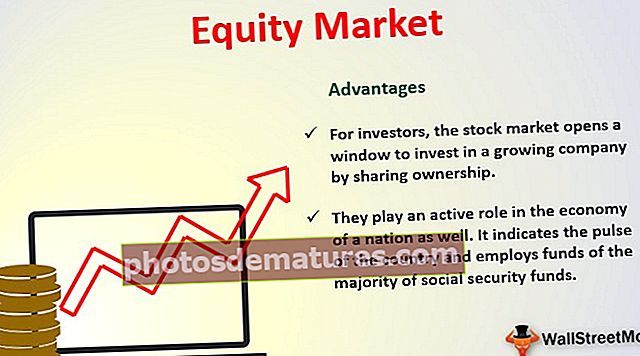Excel de la columna al número | Cerqueu el número de columna mitjançant la funció de columna
Columna Carta a número a Excel
Esbrinar en quina fila us trobeu és tan fàcil com vulgueu, però com direu en quina columna us trobeu en aquest moment. Excel té 16384 columnes en total que estan representades per caràcters alfabètics a Excel. Suposem que si voleu trobar la columna CP, com ho expliqueu?
Sí, és gairebé una tasca impossible esbrinar el número de columna a Excel. Tanmateix, res de què preocupar-vos perquè a Excel tenim una funció integrada anomenada COLUMN a excel que pot indicar el número de columna exacte en què esteu en aquest moment o també podeu trobar el número de columna de l’argument subministrat.
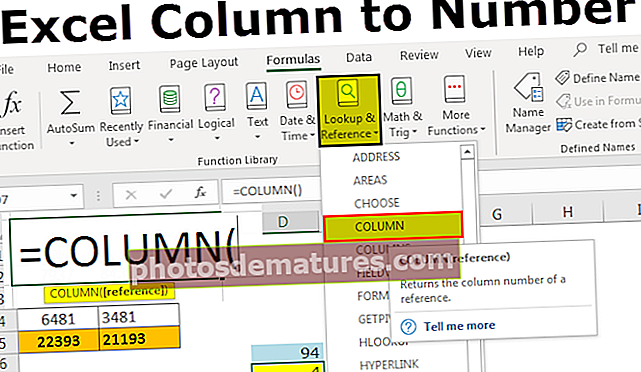
Com es pot trobar el número de columna a Excel? (amb exemples)
Podeu descarregar aquesta plantilla Excel de columna a número aquí: plantilla Excel de columna a númeroExemple 1
Obteniu el número de columna actual mitjançant la funció COLUMN a Excel.
- He obert un llibre nou i he escrit alguns dels valors del full de treball.

- Suposem que sou a la cel·la D7 i voleu saber el número de columna d’aquesta cel·la.

- Per tal de trobar el número de columna actual, escriviu la funció COLUMN a la cel·la Excel i no passeu cap argument, tanqueu el claudàtor.

- Premeu Retorn i tindrem un número de columna actual en excel.

Exemple 2
Obteniu el nombre de columnes de diferents cel·les mitjançant la funció COLUMN a Excel
Obtenir la columna actual no és la tasca més difícil. Posem per cas si voleu saber el número de columna de la cel·la CP5 com obteniu aquest número de columna.
- En qualsevol de les cel·les, escriviu la funció COLUMN i passeu el valor de cel·la especificat.

- A continuació, premeu Retorn i tornarà el número de columna de CP5.

He aplicat la fórmula COLUMN a la cel·la D6 i he passat l'argument com a CP5, és a dir, referència de cel·la de la cel·la CP5. A diferència de la referència de cel·la normal, no retornarà el valor de la cel·la CP5, sinó que retornarà el número de columna de CP5.
Per tant, el número de columna de la cel·la CP5 és 94.
Exemple 3
Obteniu quantes columnes se seleccionen a l'interval mitjançant la funció COLUMNS a Excel.
Ara hem après a obtenir el número de columna de cel·les actual i el número de columna de cel·la especificat a Excel. Com s'indica quantes columnes se seleccionen a l'interval?
Tenim una altra funció integrada anomenada funció COLUMNS en excel que pot retornar el nombre de columnes seleccionades a l'interval de fórmules.

Suposem que voleu saber quantes columnes hi ha des de l'interval C5 fins a N5.
- En qualsevol de les cel·les, obriu la fórmula COLUMNS i seleccioneu l'interval com C5 a N5.

- Feu clic a Intro per obtenir el resultat desitjat.

Així doncs, hem seleccionat totalment 12 columnes de l'interval C5 a N5.
D’aquesta manera, mitjançant la funció COLUMN & COLUMNS a Excel podem obtenir els dos diferents tipus de resultats que ens poden ajudar en els càlculs o identificar la columna exacta quan es tracta de grans conjunts de dades.
Exemple # 4
Canvieu el formulari de referència de la cel·la a les referències R1C1
Per excel·lència, a Excel tenim referències de cel·les, és a dir, totes les files es representen numèricament i totes les columnes es representen alfabèticament.

Aquesta és l’estructura habitual del full de càlcul que coneixem. La referència de les cel·les s’inicia amb l’alfabet de la columna i després la segueixen els números de fila.
Com hem après anteriorment a l'article per obtenir el número de columna, hem d'utilitzar la funció COLUMN. Què tal si canvieu les capçaleres de columna de l’alfabet a números igual que les nostres capçaleres de fila, com la imatge següent.

Això s’anomena referència ROW-COLUMN a excel. Ara mireu la imatge i el tipus de referència següents.

A diferència de la nostra referència de cel·la habitual, la referència comença amb el número de fila seguit del número de columna, no d’un alfabet.
Seguiu els passos següents per canviar-lo a l'estil de referència R1C1.
- Aneu a FITXER i OPCIONS.

- Aneu a Fórmules a OPCIONS.

- Treballant amb fórmules, marqueu la casella de selecció Estil de referència R1C1 i feu clic a D'acord.

Un cop feu clic a D'acord, les cel·les canviaran a referències R1C1, tal com es mostra més amunt.
Coses que cal recordar
- La referència de cèl·lula R1C1 és la referència de cèl·lules que rarament se segueix a excel. És possible que us confongueu fàcilment al principi.
- A les referències normals de cel·les veiem l’alfabet de columna primer i el número de fila següent. Però a les referències de cel·les R1C1, el número de fila serà el primer i el número de columna.
- La funció COLUMN pot retornar tant el número de columna actual com el número de columna subministrat.
- La referència de cel·la R1C1 facilita la cerca del número de columna fàcilment.